PDF-Anhang Optionen
Hinweis: Diese Feature sind Teil der Visforms Subscription und in der freien Visforms Version nicht enthalten.
Für ein besseres Verständnis empfehlen wir die Dokumentation vollständig durchzulesen und mit dem
Abschnitt Einleitung
zu beginnen.
Zusammenhänge, die in früheren Abschnitten der Dokumentation erklärt wurden, werden hier nicht wiederholt.
Sie haben folgende PDF-Anhangs-Optionen:
- PDF der Ergebnismail erzeugen und an die Ergebnismail anhängen.
- PDF der Benutzermail erzeugen und an die Ergebnismail anhängen.
- PDF der Benutzermail erzeugen und an die Benutzermail anhängen.
- Individuelles PDF der übermittelten Daten erzeugen und an die Ergebnismail anhängen.
- Individuelles PDF der übermittelten Daten erzeugen und an die Benutzermail anhängen.
Hinweis: Es werden nur E-Mails erzeugt und verschickt, wenn in der Formularkonfiguration im Reiter "E-Mail Optionen" die Option "Mail schicken" für den entsprechenden E-Mail-Typ aktiviert ist. Die entsprechenden E-Mail-Typen sind Ergebnismail und Benutzermail.
Optionen für die Ergebnismail
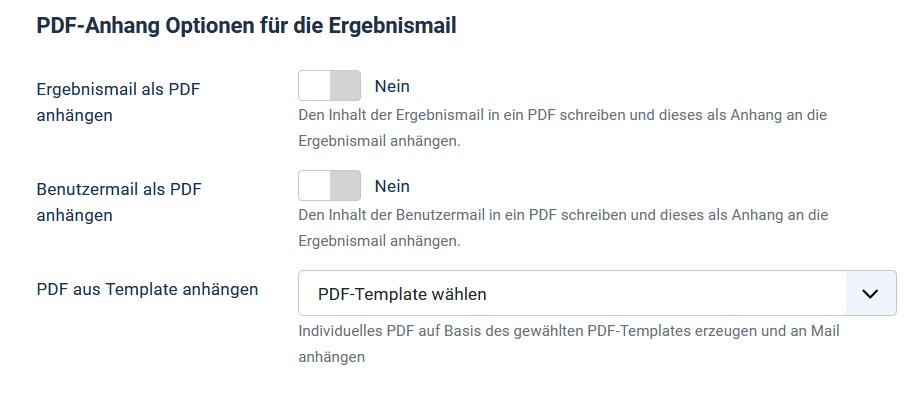
Der Ergebnismail, die in der Regel an den Webseitenbetreiber verschickt wird, können Sie folgendes anhängen:
- das PDF der Benutzermail,
- das PDF der Ergebnismail und
- ein individuelles PDF-Dokument.
Setzen Sie hierfür einfach die entsprechende Option auf “ja”. Oder, für ein individuelles PDF-Dokument, wählen Sie das entsprechende PDF-Template. Das PDF-Template müssen Sie zuvor angelegt haben. Mehr dazu in: PDF-Dokumente erstellen.
Optionen für die Benutzermail
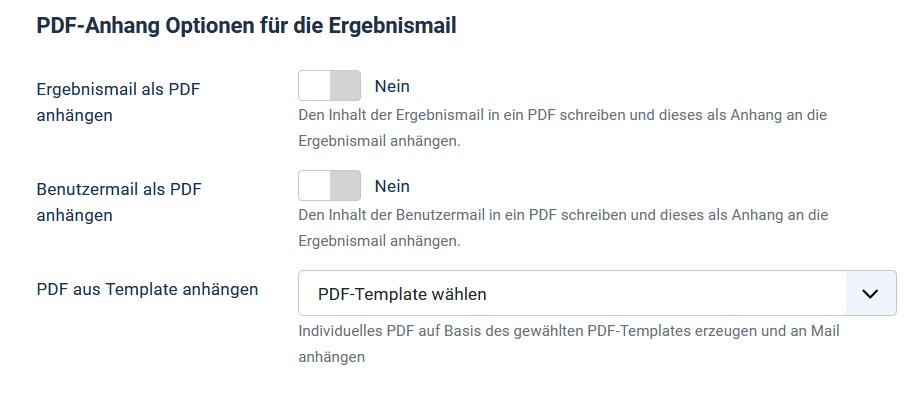
Der Benutzermail können Sie folgendes anhängen:
- das PDF der Benutzermail und
- ein individuelles PDF-Dokument.
Setzen Sie hierfür einfach die entsprechende Option auf “ja”. Oder, für ein individuelles PDF-Dokument, wählen Sie das entsprechende PDF-Template. Das PDF-Template müssen Sie zuvor angelegt haben. Mehr dazu in: PDF-Dokumente erstellen.
Alle PDF-Dateien werden temporär erzeugt. Nach erfolgreichem Versand der Mails werden die temporären PDF-Dateien automatisch wieder gelöscht.
Möglichkeiten und Grenzen des PDF-Exports
Visforms erzeugt HTML-Mails, d.h. der Inhalt der Ergebnismail und der Mail an den Benutzer werden von Visforms als HTML erzeugt. Um aus dem Mail-Inhalt ein PDF zu generieren, muss dieses HTML in PDF umgewandelt werden. Das ist notwendig, denn PDF und HTML sind komplett unterschiedliche Formate. Hierzu verwendet Visforms, die weit verbreitete Open Source PHP Library “TCPDF”. Viele andere Komponenten, die eine PDF Erstellung anbieten, verwenden ebenfalls diese PHP Library “TCPDF”.
Diese Library enthält einen einfachen Parser, der HTML in PDF Format übersetzt. In einem modernen Browser oder E-Mail-Client werden das HTML und die CSS Spezifikationen weitgehend vollumfänglich unterstützt.
Im Gegensatz dazu wird bei “TCPDF” ein begrenztes Subset an HTML-Tags und eine sehr begrenzte Auswahl der CSS-Spezifikation unterstützt. Insbesondere werden von diesem Parser folgende CSS-Eigenschaften nicht unterstützt, wie
- margin,
- padding oder
- float.
Sie sollten daher bei der Erstellung der Mail, wenn diese auch als PDF-Anhang dienen soll, von solchen “fortgeschrittenen” Formatierungen Abstand nehmen. Weil diese durchaus gebräuchlichen HTML-Formatierungen später im PDF leider nicht zu dem gewünschten Ergebnis führen.
Im Hinblick auf den Text-Inhalt sollten Mails und PDFs dagegen völlig identisch sein.
Dateiname der PDF-Datei anpassen
Visforms verwendet einen Standardnamen, unter dem die PDFs an die Mails angehängt werden. Dieser Dateiname wird mit Hilfe eines Sprachschlüssels erzeugt. Mithilfe des Joomla Feature “Sprachen Override” kann der Dateiname daher auch angepasst werden. Der geänderte Name wird dann für alle Mailanhänge verwendet.
Name des Ergebnismail-PDFs
Der Dateiname des Ergebnismail-PDFs wird festgelegt durch die folgende Übersetzungsregel:
PLG_VISFORMS_VFMAILATTACHMENTS_RESULT=”%s-ergebnismail".
Hierbei ist %s ein Platzhalter, der durch den Formularnamen ersetzt wird. Wenn Sie den Dateinamen des Ergebnismails-PDFs anpassen wollen, müssen Sie für den Sprachschlüssel PLG_VISFORMS_VFMAILATTACHMENTS_RESULT eine andere Übersetzung hinterlegen.
Name des Benutzermail-PDFs
Der Dateiname des Benutzermail-PDFs wird festgelegt durch die folgende Übersetzungsregel:
PLG_VISFORMS_VFMAILATTACHMENTS_RECEIPT=”%s-benutzermail".
Hierbei ist %s ein Platzhalter, der durch den Formularnamen ersetzt wird. Wenn Sie den Dateinamen des Ergebnismails-PDFs anpassen wollen, müssen Sie für den Sprachschlüssel PLG_VISFORMS_VFMAILATTACHMENTS_RECEIPT eine andere Übersetzung hinterlegen.
Override anlegen
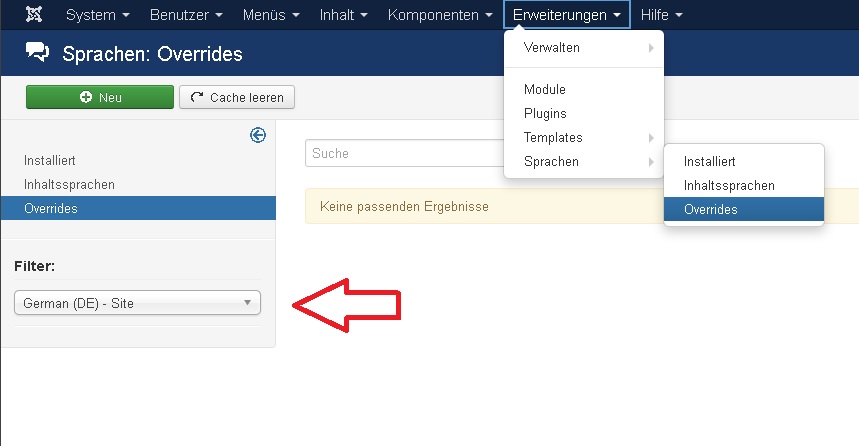
Führen Sie das Folgende aus:
- Gehen Sie in der Administration Ihrer Webseite auf Erweiterungen » Sprachen » Overrides
- Wählen Sie unter “Filter” auf der linken Seite Ihre Sprache und Site (nicht Administrator) aus.
Wählen Sie nicht “Administrator” aus, siehe roter Pfeil. - Klicken Sie auf den “Neu-Button”.
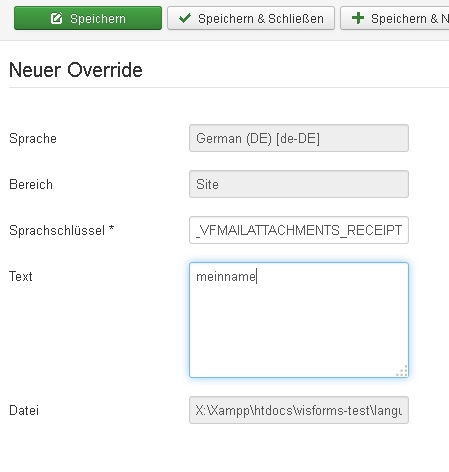
Führen Sie das Folgende aus:
- Geben Sie bei “Sprachschlüssel” PLG_VISFORMS_VFMAILATTACHMENTS_RESULT oder PLG_VISFORMS_VFMAILATTACHMENTS_RECEIPT ein, je nachdem welchen Dateinamen Sie ändern wollen.
- Geben Sie bei “Text” den gewünschten Dateinamen ein.
Wenn Sie den Formularnamen im Dateinamen beibehalten wollen, dann können Sie hierzu den Platzhalter %s verwenden.
Wenn Sie einen festen Namen hinterlegen wollen, dann schreiben Sie einfach diesen Namen in das Feld “Text”. - Klicken Sie auf “Speichern & Schließen”.
- Wiederholen Sie den Vorgang gegebenenfalls für den Namen des anderen Mail-Types.
Beispiele
| Formularname | Text | Dateiname |
|---|---|---|
| form1 | %s-benutzermail | form1-benutzermail.pdf |
| form1 | meinname | meinname.pdf |
| form2 | anderer-name%s | anderer-nameform2.pdf |